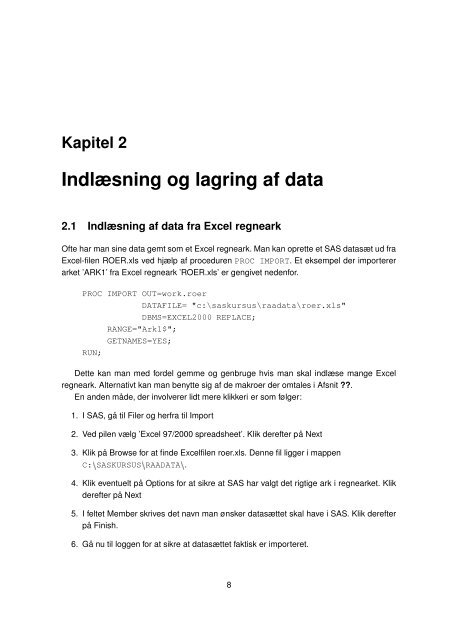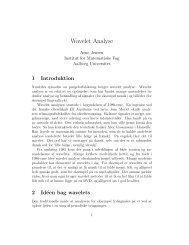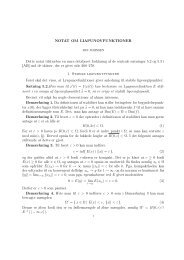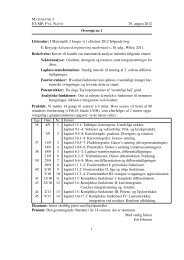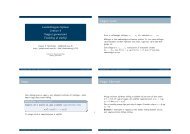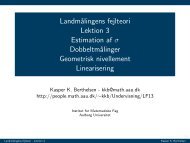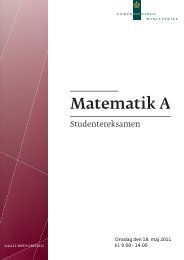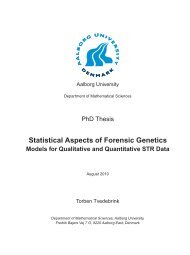Supplerende noter til "Kursus i brug af SAS" (på dansk)
Supplerende noter til "Kursus i brug af SAS" (på dansk)
Supplerende noter til "Kursus i brug af SAS" (på dansk)
Create successful ePaper yourself
Turn your PDF publications into a flip-book with our unique Google optimized e-Paper software.
Kapitel 2<br />
Indlæsning og lagring <strong>af</strong> data<br />
2.1 Indlæsning <strong>af</strong> data fra Excel regneark<br />
Ofte har man sine data gemt som et Excel regneark. Man kan oprette et SAS datasæt ud fra<br />
Excel-filen ROER.xls ved hjælp <strong>af</strong> proceduren PROC IMPORT. Et eksempel der importerer<br />
arket ’ARK1’ fra Excel regneark ’ROER.xls’ er gengivet nedenfor.<br />
PROC IMPORT OUT=work.roer<br />
DATAFILE= "c:\saskursus\raadata\roer.xls"<br />
DBMS=EXCEL2000 REPLACE;<br />
RANGE="Ark1$";<br />
GETNAMES=YES;<br />
RUN;<br />
Dette kan man med fordel gemme og gen<strong>brug</strong>e hvis man skal indlæse mange Excel<br />
regneark. Alternativt kan man benytte sig <strong>af</strong> de makroer der omtales i Afsnit ??.<br />
En anden m˚ade, der involverer lidt mere klikkeri er som følger:<br />
1. I SAS, g˚a <strong>til</strong> Filer og herfra <strong>til</strong> Import<br />
2. Ved pilen vælg ’Excel 97/2000 spreadsheet’. Klik derefter p ˚a Next<br />
3. Klik p˚a Browse for at finde Excelfilen roer.xls. Denne fil ligger i mappen<br />
C: ¡ SASKURSUS ¡ RAADATA ¡ .<br />
4. Klik eventuelt p ˚a Options for at sikre at SAS har valgt det rigtige ark i regnearket. Klik<br />
derefter p˚a Next<br />
5. I feltet Member skrives det navn man ønsker datasættet skal have i SAS. Klik derefter<br />
p˚a Finish.<br />
6. G˚a nu <strong>til</strong> loggen for at sikre at datasættet faktisk er importeret.<br />
8